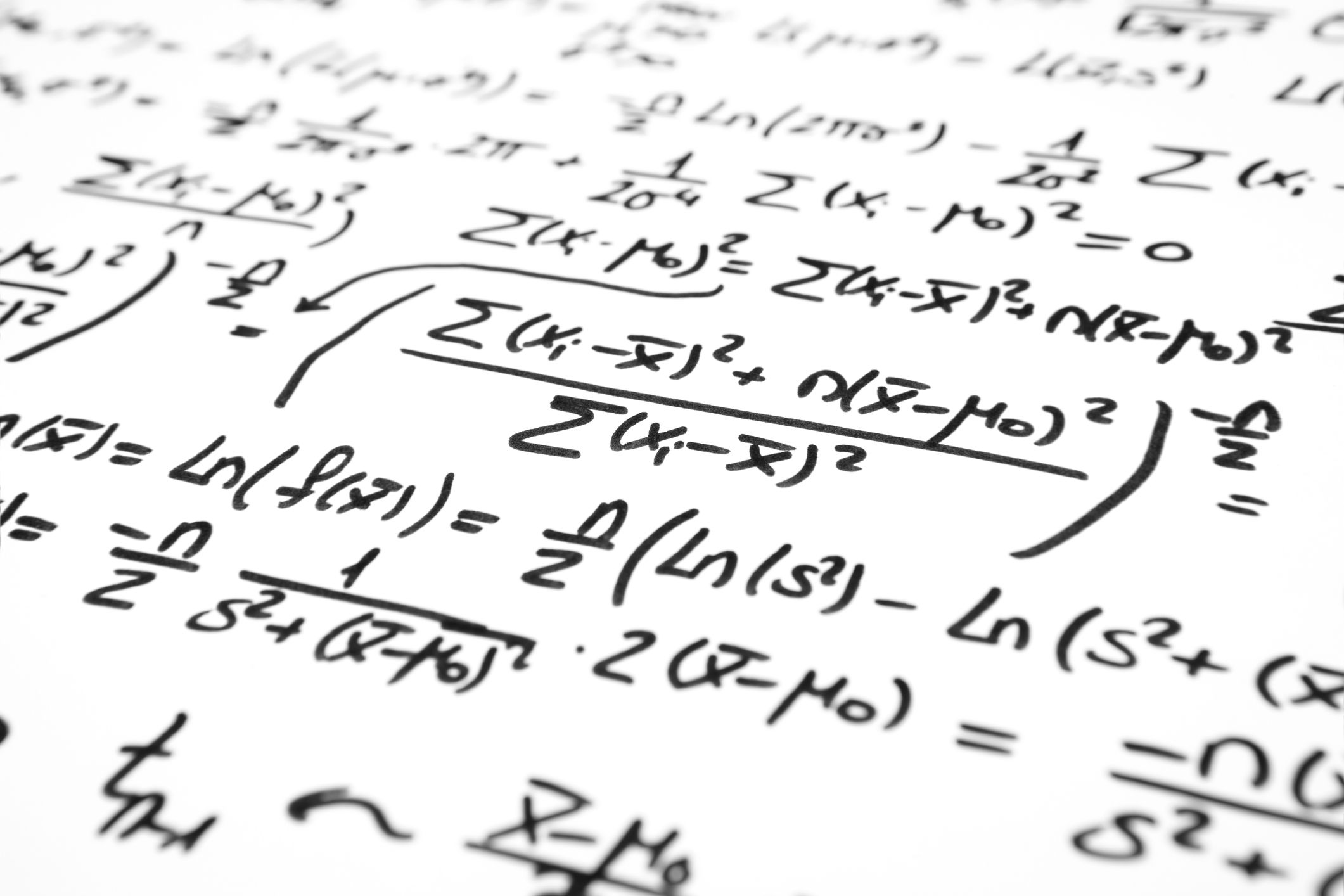Mitä tietää
- Mene Lisää † Vertailu† Luo yhtälö käyttämällä numeroita ja yhtälötyökaluriviä. Poistu napsauttamalla tekstikentän ulkopuolella.
- paina Tulla sisään näppäin muokataksesi muita asiakirjan osia, kuten tekstiä, kuvia jne.
- Jos haluat kirjoittaa toisen yhtälön, valitse Uusi yhtälö työkalupalkista. Kun olet valmis, poista valinta Näytä vertailutyökalupalkki in Näkemys valikosta.
Tässä artikkelissa kerrotaan, kuinka yhtälöitä lisätään Google-dokumentteihin verkkoselaimessa. Et voi muokata tai luoda yhtälöitä Docs-sovelluksessa.
Kuinka käyttää yhtälöeditoria Google Docsissa
Yhtälöiden kirjoittaminen Google-dokumentteihin on helppoa sisäänrakennetun yhtälötyökalurivin avulla. Opettajat voivat käyttää sitä luodessaan laskentataulukoita, ja oppilailla on kaikki symbolit, joita he tarvitsevat työnsä näyttämiseen. Voit kirjoittaa kreikkalaisia kirjaimia, kuten pi ja mu, suhteita, kuten epäyhtälöt ja ‘ei tasa-arvo’, nuolia ja symboleja, kuten jako, integraali, neliöjuuri, liitto ja summa.
-
Mene Lisää † Vertailu†
-
Uusi valikko tulee näkyviin ja uusi tekstiruutu ilmestyy asiakirjaan. Kun kohdistin on kohdistettu tekstiruutuun, luo yhtälö käyttämällä numeroita ja yhtälötyökaluriviä.
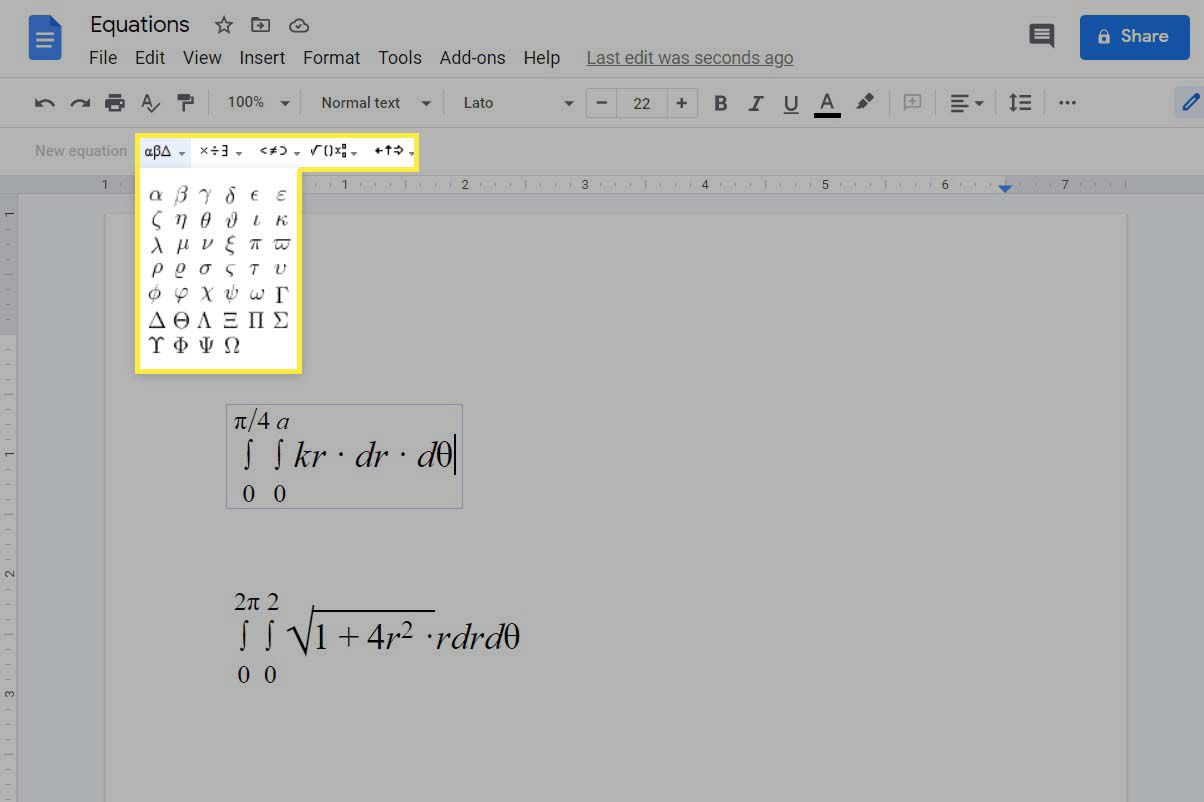
-
Napsauta tekstiruudun ulkopuolella poistuaksesi yhtälöeditorista. Kun kohdistin on tekstiruudun vieressä, Tulla sisään -näppäimellä voit käyttää asiakirjaa muihin asioihin, kuten tekstiin, kuviin jne. Voit kirjoittaa yksittäisen yhtälön valitsemalla Uusi yhtälö työkalupalkista. Kun olet suorittanut matemaattisen puolen, voit piilottaa työkalupalkin poistamalla valinnan Näytä vertailutyökalupalkki in Näkemys valikosta.
Vinkkejä yhtälöiden kirjoittamiseen
- Pikanäppäimiä tuetaan. Kirjoita kenoviiva ja sen jälkeen symbolin nimi ja välilyönti, kuten ne kirjoittaaksesi ‘ei yhtäläisyys’ -merkin tai frac rakentamaan halkeamaa. Google Docs Equation Editor Shortcuts -sivustolla on loistava luettelo yhtälön pikanäppäimistä, joita voit käyttää, kunnes opit ne ulkoa.
- Käytä näppäimistön vasenta ja oikeaa nuolinäppäintä selataksesi yhtälöä. tila ei aina tee sitä, mitä luulet tekevän. Kun esimerkiksi olet kirjoittanut murtoluvun osoittajan, siirry nimittäjään oikealle osoittavalla nuolella. Toista tai paina Tulla sisään «poistumaan» murto-avaruudesta ja siirtymään yhtälön seuraavaan osaan.
- Yhden kohteen kopioiminen yhtälöstä osoittautuu vaikeaksi hiirellä. Pitää Siirtää ja valitse nuolinäppäin korostaaksesi vain kyseisen osan. Ctrl+C tai Komento+C on nopein tapa kopioida.
Google Docs ei ratkaise yhtälöä
Tarvitsetko apua ratkaista matemaattiset yhtälöt? Docs ei voi auttaa sinua siinä, mutta jotkin kätevät laskinsovellukset voivat auttaa.